Acer ASPIRE E1-531G – страница 120
Инструкция к Ноутбуку Acer ASPIRE E1-531G

43
Utilitas BIOS
Utilitas BIOS adalah program konfigurasi perangkat keras yang dibuat pada BIOS
komputer Anda.
Indonesia
Bahasa
Komputer Anda telah dikonfigurasi dan dioptimalisasi dengan benar, sehingga tidak
perlu menjalankan utilitas ini. Namun, jika mengalami masalah konfigurasi, Anda
harus menjalankannya.
Untuk mengaktifkan utilitas BIOS, tekan <F2> selama POST; sewaktu logo PC
notebook ditampilkan.
Urutan boot
Untuk mengatur urutan boot pada utilitas BIOS, aktifkan utilitas BIOS, lalu pilih Boot
dari daftar kategori yang tersedia di bagian atas layar.
Sandi
Untuk membuat sandi saat boot, aktifkan utilitas BIOS, lalu pilih Security
[Keamanan] dari kategori yang tercantum di bagian atas layar. Cari Password on
boot: [Sandi saat boot:], kemudian gunakan tombol <F5> dan <F6> untuk
mengaktifkan fitur ini.
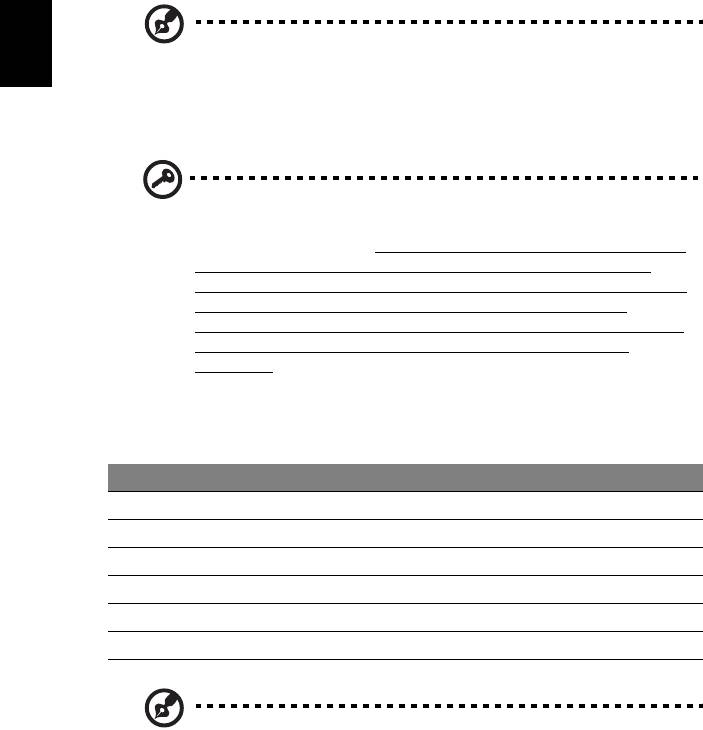
44
Menggunakan perangkat lunak
Memutar film DVD
Catatan: Fitur ini hanya tersedia pada model-model tertentu.
Bahasa
Indonesia
Anda dapat memutar film DVD di komputer, bila modul DVD drive terpasang di
ruang
drive optik.
1 Keluarkan DVD.
Penting! Bila menjalankan pemutar DVD untuk pertama kalinya,
program akan meminta Anda memasukkan kode kawasan. Disk DVD
dibagi dalam 6 kawasan.
Setelah drive DVD ditetapkan dengan kode
kawasan, drive DVD tersebut hanya akan memutar disk dengan
kawasan yang sama. Anda dapat menetapkan kode kawasan hingga
5 kali (termasuk yang pertama), kode kawasan yang terakhir
dimasukkan akan digunakan secara permanen. Pemulihan hard disk
tidak dapat mengatur ulang jumlah kode kawasan yang telah
ditetapkan. Untuk informasi kode kawasan film DVD, lihat tabel di
bawah ini.
2 Film DVD akan diputar secara otomatis setelah beberapa detik.
Kode kawasan Negara atau kawasan
1 Amerika Serikat, Kanada
2 Eropa, Timur Tengah, Afrika Selatan, Jepang
3 Asia Tenggara, Taiwan, Korea Selatan
4 Amerika Latin, Australia, Selandia Baru
5 Sebelumnya Uni Soviet, sebagian benua Afrika, India
6 Republik Rakyat China
Catatan: Untuk mengubah kode kawasan, masukkan film DVD dari
kawasan lain ke dalam drive DVD. Untuk informasi lebih lanjut, lihat
bantuan online.
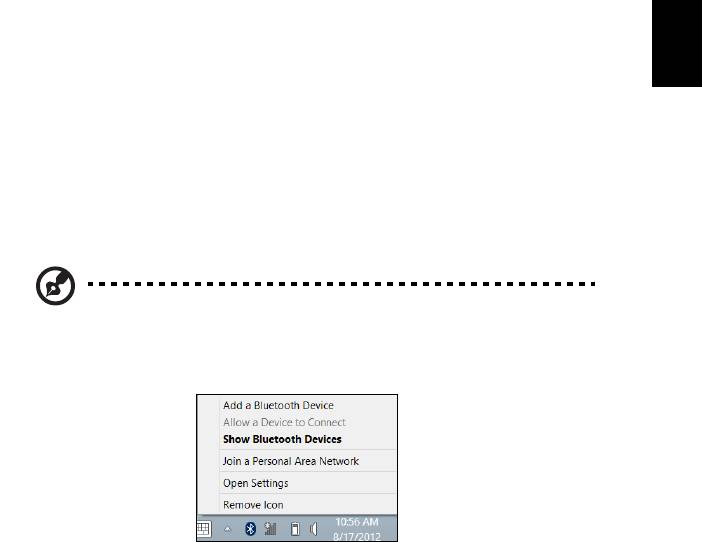
45
Menggunakan sambungan Bluetooth
Dengan teknologi Bluetooth Anda dapat mentransfer data secara nirkabel dalam
jarak pendek di antara banyak jenis perangkat yang berlainan. Termasuk dalam
Indonesia
perangkat berkemampuan Bluetooth adalah ponsel, tablet, headset nirkabel, dan
Bahasa
keybord.
Untuk menggunakan Bluetooth, Anda harus memastikan hal berikut:
1. Bluetooth diaktifkan pada kedua perangkat.
2.
Perangkat Anda “dipasangkan” (atau dihubungkan).
Mengaktifkan dan menonaktifkan Bluetooth
Adaptor Bluetooth harus diaktifkan pada kedua perangkat. Untuk komputer Anda,
mungkin ini adalah sakelar eksternal, pengaturan perangkat lunak, atau dongle
Bluetooth terpisah yang dicolokkan ke port USB komputer (jika tidak tersedia
adaptor Bluetooth internal).
Catatan: Periksa manual pengguna untuk perangkat Anda guna
menentukan cara mengaktifkan adaptor Bluetooth perangkat terkait.
Kemudian, dari area notifikasi, klik ikon Bluetooth, dan pilih Buka
Pengaturan.
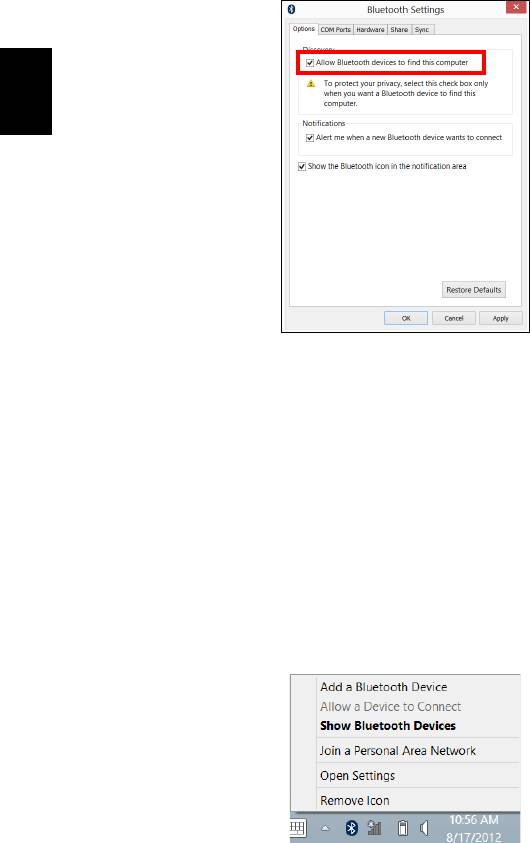
46
Pilih kotak periksa Izinkan perangkat Bluetooth untuk menemukan komputer ini,
klik Terapkan, lalu klik OK.
Bahasa
Indonesia
Adaptor Bluetooth pada komputer Anda sekarang diaktifkan dan siap untuk
menambah perangkat Bluetooth.
Untuk menonaktifkan adaptor Bluetooth komputer, lakukan yang berikut ini:
1. Tekan tombol W
indows
+ <W> ketik Nirkabel.
2. Pada ketikan, klik Nirkabel.
3. Klik menghidupkan/mematikan pada Bluetooth untuk mengaktifkan/
menonaktifkannya.
Menambah perangkat Bluetooth
Setiap perangkat baru harus “dipasangkan” terlebih dulu dengan adaptor Bluetooth
komputer. Ini berarti perangkat harus diautentikasi terlebih dulu untuk tujuan
keamanan. Anda hanya perlu memasangkannya sekali. Setelah itu, cukup aktifkan
adaptor Bluetooth kedua perangkat untuk menyambungnya.
Dari area notifikasi, klik ikon Bluetooth, da
n pilih Buka Perangkat Bluetooth.
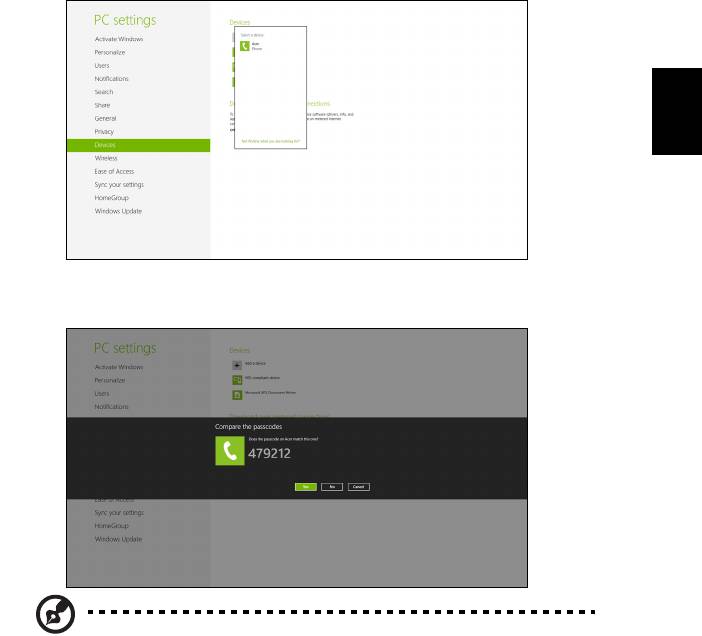
47
Klik pada perangkat yang ingin Anda tambahkan.
Indonesia
Bahasa
Sebuah kode tampil pada komputer Anda, yang harus cocok dengan kode yang
ditampilkan pada perangkat Anda. Pilih Ya. Kemudian, terima pemasangan dari
perangkat Anda.
Catatan: Beberapa perangkat yang menggunakan versi lebih lama
teknologi Bluetooth lama mengharuskan kedua perangkat
memasukkan PIN. Apabila salah satu perangkat tidak mempunyai
input (seperti dalam headset), kode akses dituliskan dalam tubuh
perangkat (hard-coded) (biasanya "0000" atau "1234"). Lihat manual
pengguna untuk perangkat terkait untuk informasi lebih lanjut.
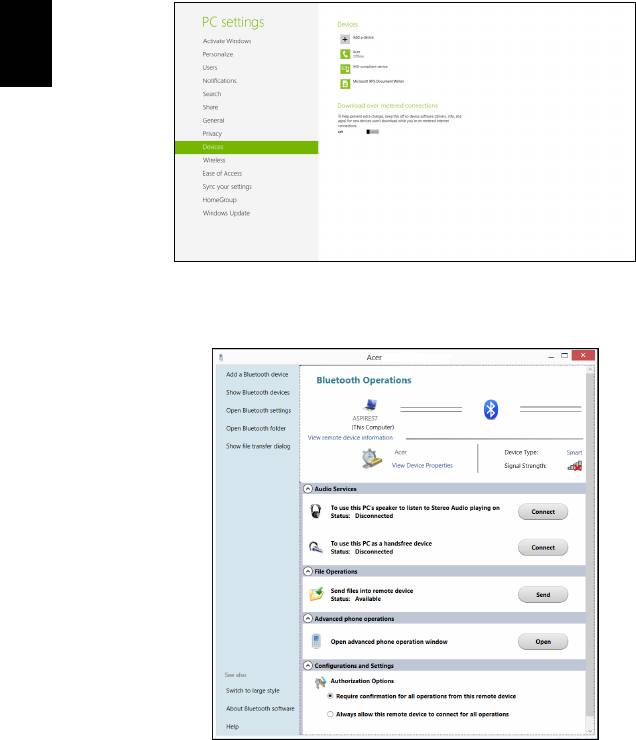
48
Perangkat Anda akan memperlihatkan daftar perangkat yang sudah berhasil dibuat
berpasangan. Buka Panel Kontrol lalu pada Piranti Keras dan Suara klik di Lihat
Perangkat dan printer. Klik kanan pada perangkat Anda lalu pilih Operasi
Lanjutan > Sambungkan dengan jendela operasi.
Bahasa
Indonesia
Jendela operasi memungkinkan Anda memutar musik dan audio dari perangkat
menggunakan komputer
, mengirim file ke perangkat Anda dan mengganti setelan
Bluetooth.
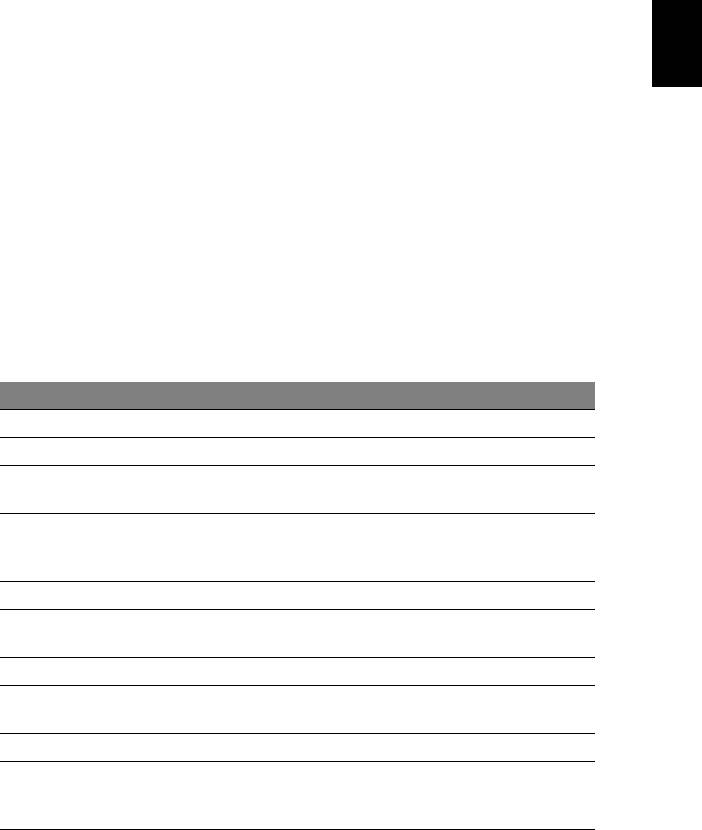
49
Mengatasi masalah
Bab ini akan menunjukkan cara menangani masalah sistem yang umum. Baca bab
ini sebelum menghubungi teknisi jika terjadi masalah. Solusi untuk masalah yang
Indonesia
lebih serius mengharuskan komputer dibuka. Jangan coba membuka komputer
Bahasa
sendiri, hubungi dealer Anda atau pusat layanan resmi untuk mendapatkan bantuan.
Tips mengatasi masalah
PC notebook ini dilengkapi desain lanjutan yang berisi laporan pesan kesalahan
pada layar untuk membantu Anda mengatasi masalah.
Jika sistem melaporkan pesan kesalahan atau ter
jadi gejala kesalahan, lihat “Pesan
kesalahan” di bawah ini. Jika masalah tidak dapat diatasi, hubungi dealer Anda.
Lihat "Meminta servis" pada halaman 51.
Pesan kesalahan
Jika Anda menerima pesan kesalahan, perhatikan pesan, kemudian lakukan
tindakan perbaikan. Tabel berikut mencantumkan pesan kesalahan menurut abjad
beserta tindakan yang disarankan.
Pesan kesalahan Tindakan perbaikan
CMOS battery bad Hubungi dealer Anda atau pusat layanan resmi.
CMOS checksum error Hubungi dealer Anda atau pusat layanan resmi.
Disk boot failure Masukkan disk sistem (dapat di-boot), kemudian
tekan <Enter
> untuk melakukan boot ulang.
Equipment configuration
Tekan <F2> (sewaktu POST) untuk membuka utilitas
err
or
BIOS, lalu tekan Exit dalam utilitas BIOS untuk
menjalankan boot ulang.
Hard disk 0 error Hubungi dealer Anda atau pusat layanan resmi.
Hard disk 0 extended type
Hubungi dealer Anda atau pusat layanan resmi.
err
or
I/O parity error Hubungi dealer Anda atau pusat layanan resmi.
Keyboard error or no
Hubungi dealer Anda atau pusat layanan resmi.
ke
yboard connected
Keyboard interface error Hubungi dealer Anda atau pusat layanan resmi.
Memory size mismatch Tekan <F
2> (sewaktu POST) untuk membuka utilitas
BIOS, lalu tekan Exit dalam utilitas BIOS untuk
menjalankan boot ulang.
Jika Anda masih mengalami masalah setelah melakukan tindakan perbaikan, hubungi dealer
Anda atau pusat layanan resmi untuk mendapatkan bantuan.
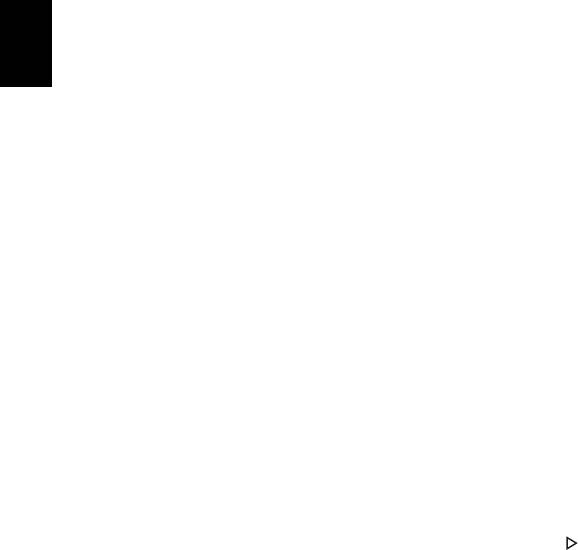
50
Tanya jawab
Berikut adalah daftar kemungkinan kondisi yang dapat terjadi saat Anda
menggunakan komputer. Tersedia solusi mudah untuk setiap kondisi.
Saat menekan tombol daya, komputer tidak hidup atau
menjalankan boot.
Bahasa
Indonesia
Lihat indikator daya:
• Jika tidak menyala, berarti daya tidak mengalir
ke komputer. Periksa kondisi di
bawah ini:
• Jika Anda menggunakan baterai, mungkin daya batera
i lemah sehingga
tidak dapat menghidupkan komputer. Pasang adaptor AC untuk mengisi
ulang daya unit baterai.
• Pastikan adaptor AC terpasang dengan benar ke komputer dan
sto
pkontak.
• Jika menyala, periksa kondisi di bawah ini:
• Apakah disk yang tidak dapat di-boot (
bukan sistem) terdapat dalam drive
floppy USB eksternal? Keluarkan atau ganti dengan disk sistem,
kemudian tekan <Ctrl> + <Alt> + <Del> untuk menghidupkan ulang
sistem.
Tidak ada tampilan apapun pada layar.
Sistem manajemen daya komputer akan secara otomatis menonaktifkan layar untuk
menghemat daya. Tekan tombol apa saja untuk mengaktifkan kembali layar.
Jika layar tidak aktif saat tombol d
itekan, tiga kemungkinan penyebabnya adalah:
• Tingkat kecerahan mungkin terlalu rendah. Tekan <Fn> + <
> (meningkat)
untuk mengatur tingkat kecerahan.
• Perangkat layar mungkin diatur ke monitor eksternal. T
ekan tombol pintas layar
<Fn> + <F5> untuk mengalihkan layar kembali ke komputer.
• Jika indikator Sleep menyala, berarti komp
uter berada dalam mode Sleep.
Tekan dan lepas tombol daya untuk melanjutkan.
Tidak terdengar suara dari komputer.
Periksa kondisi di bawah ini:
• Volume suara mungkin dinonaktifkan.
Di Windows, lihat ikon kontrol volume
(speaker) pada baris tugas. Jika disilang, klik ikon tersebut dan batalkan semua
opsi Diam.
• Tingkat volume suara mungkin terlalu r
endah. Di Windows, lihat ikon kontrol
volume pada baris tugas. Anda juga dapat menggunakan tombol kontrol
volume untuk mengatur volume suara.

51
• Jika headphone, earphone, atau speaker eksternal tersambung ke port
keluaran komputer, maka speaker internal akan secara otomatis dinonaktifkan.
Saya ingin melepas tempat drive optik tanpa menghidupkan
Indonesia
komputer.
Bahasa
Lubang pelepas mekanik terdapat pada drive optik. Cukup masukkan ujung pena
atau penjepit kertas ke dalam lubang tersebut, kemudian dorong untuk melepaskan
tempat drive optik tersebut.
Keyboard tidak merespons.
Coba pasang keyboard eksternal ke port USB pada komputer. Jika berfungsi,
hubungi dealer atau pusat layanan resmi karena kabel keyboard internal mungkin
longgar.
Printer tidak berfungsi.
Periksa kondisi di bawah ini:
• Pastikan printer telah tersambung ke stopkontak dan dihidupkan.
• Pastikan kabel printer dihubungkan dengan erat ke port USB dan port priter
yang sesuai pada printer.
Meminta servis
ITW (International Travelers Warranty)
Komputer Anda didukung oleh ITW (International Travelers Warranty) yang
memberikan keamanan dan kenyamanan selama perjalanan. Jaringan pusat
layanan kami di seluruh dunia siap membantu Anda.
Komputer Anda dilengkapi paspor ITW. Paspor ini berisi semua hal yang perlu Anda
ketahui tentang program ITW. Daftar pusat layanan resmi yang tersedia tercantum
dalam buklet praktis ini. Baca paspor ini dengan cermat.
Bawa selalu paspor ITW Anda, terutama bila akan melakukan perjalanan, untuk
mendapatkan manfaat dari pusat dukungan kami. Simpan bukti pembelian Anda di
bagian dalam sampul depan paspor ITW.
Jika negara yang dikunjungi tidak memiliki kantor servis ITW resmi Acer, Anda tetap
dapat berhubungan dengan kantor kami di seluruh dunia. Kunjungi www.acer.com.

52
Persiapan sebelum menghubungi
Sediakan informasi di bawah ini bila menghubungi layanan online Acer. Sebaiknya
Anda berada di dekat komputer selama panggilan berlangsung. Dengan dukungan
Anda, kami dapat mengurangi waktu panggilan yang diperlukan dan membantu
menyelesaikan masalah Anda secara efisien. Jika terdapat pesan kesalahan atau
bunyi bip pada komputer Anda, catat pesan yang muncul di layar (atau jumlah dan
rangkaian bunyi bip tersebut).
Bahasa
Indonesia
Anda diminta memberikan informasi di bawah ini:
Nama:
Alamat:
Nomor telepon:
Komputer dan jenis model:
Nomor seri:
Tanggal pembelian:

53
Tip dan petunjuk untuk menggunakan
Windows 8
Kami tahu ini adalah sistem operasi baru yang memerlukan waktu untuk
Indonesia
mengenalinya dengan baik, oleh karena itu kami membuat beberapa petunjuk bagi
Bahasa
Anda untuk memulai.
Ada tiga konsep yang mungkin perlu Anda ingat
1. Mulai
Tombol Mulai tidak lagi tersedia; Anda dapat meluncurkan aplikasi dari layar Mulai.
2. Ubin
Ubin langsung mirip dengan gambar kecil aplikasi.
3. Tombol
Dengan Tombol Anda dapat melakukan fungsi berguna, misalnya berbagi konten,
mematikan PC Anda atau mengganti setelan.
Bagaimana saya dapat mengakses tombol?
Gerakkan kursor ke sudut kanan atas atau bawah layar untuk mengakses Tombol,
atau tekan tombol Windows + <C>.
Bagaimana cara Mulai?
Tekan tombol Windows pada keyboard; tekan tombol Windows + <C> dan klik
Mulai; atau gerakkan kursor ke sudut kiri bawah layar dan klik Mulai.
Bagaimana cara melompat di antara aplikasi?
Gerakkan kursor ke tepi kiri layar untuk menampilkan gambar kecil aplikasi yang
saat ini sedang berjalan.
Anda juga dapat menekan tombol Windows + <Tab> untuk membuka dan bergulir di
antara aplikasi aktif.
Bagaimana cara mematikan komputer?
Tekan tombol Windows + <C>, klik Pengaturan > Daya dan pilih tindakan yang
ingin Anda lakukan. Atau, dari Desktop, klik AcerTombol Daya dan pilih tindakan
yang ingin Anda lakukan.
Mengapa ada antarmuka baru?
Antarmuka baru untuk Windows 8 ini didesain untuk berfungsi dengan baik
menggunakan input sentuhan. Aplikasi Windows Store secara otomatis akan
menggunakan seluruh layar dan tidak perlu ditutup dengan cara tradisional. Aplikasi
Windows Store akan ditampilkan pada Mulai menggunakan ubin langsung.

54
Apakah ‘ubin langsung’ itu?
Ubin langsung mirip dengan gambar kecil aplikasi yang akan diperbarui dengan
konten baru apabila Anda terhubung ke Internet. Jadi, misalnya, Anda dapat
menampilkan pembaruan cuaca atau saham tanpa perlu membuka aplikasi
tersebut.
Bagaimana cara membuka komputer?
Bahasa
Indonesia
Tekan sembarang tombol dan klik akun pengguna untuk membuka komputer. Jika
sandi pada akun Anda telah diatur, Anda perlu memasukkan sandi tersebut untuk
melanjutkan.
Bagaimana cara memersonalisasi komputer?
Anda dapat memersonalisasi Mulai dengan gambar latar belakang berbeda atau
dengan menyusun ubin untuk menyesuaikan dengan kebutuhan Anda pribadi.
Untuk mengganti latar belakang, tekan tombol Windows + <C> dan klik Pengaturan
> Ubah Pengaturan PC > Personalisasi. Klik layar Mulai di bagian atas halaman
dan pilih warna dan gambar.
Bagaimana cara memindahkan ubin?
Klik dan tahan sebuah ubin untuk memilihnya, kemudian seret ke tempat pada Mulai
di mana Anda ingin menampilkannya. Ubin lain akan dipindah untuk
mengakomodasi ubin dalam lokasi baru.
Dapatkah ubin diperbesar atau diperkecil?
Klik kanan ubin, kemudian pilih Lebih kecil atau Lebih besar dari menu yang
muncul di bagian dasar layar.
Bagaimana cara memersonalisasikan Layar penguncian?
Anda dapat memersonalisasikan layar penguncian dengan gambar berbeda atau
menampilkan status dan pembaruan cepat yang sesuai dengan kebutuhan Anda.
Untuk mengganti latar belakang, tekan tombol Windows + <C> dan klik Pengaturan
> Ubah Pengaturan PC > Personalisasi. Klik Layar penguncian di bagian atas
halaman dan pilih gambar dan aplikasi yang ingin Anda tampilkan pada layar
penguncian.
Jadi, bagaimana saya menutup aplikasi?
Gerakkan kursor ke bagian atas layar dan klik lalu seret jendela tersebut turun untuk
menutup aplikasi.
Anda dapat menutup aplikasi dari gambar kecil di tepi kiri layar dengan mengklik
kanan gambar kecil dan memilih Tutup.

55
Dapatkah resolusi layar diganti?
Dari Mulai, mulai ketik ‘Panel Kontrol’ untuk membuka Cari dan menampilkan hasil;
klik Panel Kontrol > Sesuaikan resolusi layar .
Indonesia
Bahasa
Saya ingin menggunakan Windows dengan cara yang
sudah biasa bagi saya – kembalikan desktop saya!
Dari Mulai klik ubin Desktop untuk menampilkan desktop tradisional. Anda dapat
menyematkan aplikasi yang sering Anda gunakan ke bilah tugas agar mudah
membukanya.
Jika Anda klik aplikasi yang bukan aplikasi Windows Store, Windows secara
otomatis akan membuka aplikasi menggunakan Desktop.
Di mana aplikasi saya?
Dari Mulai, cukup mulai ketik nama aplikasi yang ingin Anda buka, dan Cari secara
otomatis membuka daftar hasil.
Untuk melihat daftar aplikasi lengkap, tekan bilah spasi atau tombol Menu dan klik
Semua aplikasi.
Bagaimana cara menampilkan aplikasi pada Mulai?
Jika Anda berada di Semua aplikasi dan ingin menampilkan aplikasi di Mulai, Anda
dapat memilih aplikasi dan mengklik kanan Mulai. Pilih Sematkan ke Mulai dari
menu yang muncul di bagian dasar layar.
Bagaimana cara menghapus ubin dari Mulai?
Klik kanan ubin dan klik Lepaskan dari menu Mulai dari menu yang muncul di
bagian dasar layar.
Bagaimana cara menampilkan aplikasi pada bilah tugas di
Desktop?
Jika Anda berada di Semua aplikasi dan ingin menampilkan aplikasi pada bilah
tugas di Desktop, Anda dapat memilih aplikasi dan mengklik kanan Mulai. Pilih
Sematkan pada bilah tugas dari menu yang muncul di bagian dasar layar.
Bagaimana cara menginstal aplikasi?
Anda dapat mengunduh aplikasi Windows Store dari Store. Anda perlu memiliki
Microsoft ID untuk membeli dan mengunduh aplikasi dari Store.
Saya tidak dapat menemukan aplikasi seperti Notepad and Paint!
Di mana aplikasi tersebut?
Dari Mulai Anda dapat mulai mengetik nama aplikasi yang Anda cari untuk
membuka Cari dan membuat daftar hasilnya. Atau, buka Semua aplikasi dan gulir ke
‘Aksesori Windows’ untuk menampilkan daftar program lama.

56
Apakah (akun) Microsoft ID itu?
Akun Microsoft adalah alamat email dan sandi yang Anda gunakan untuk masuk ke
Windows. Anda dapat menggunakan alamat email apa saja, tapi yang terbaik
adalah jika memilih alamat email yang sudah digunakan untuk berkomunikasi
dengan teman dan masuk situs web favorit Anda. Ketika masuk ke PC dengan akun
Microsoft, Anda akan menghubungkan PC dengan orang, file, dan perangkat yang
Anda perhatikan.
Bahasa
Indonesia
Apakah saya memerlukan akun itu?
Anda tidak memerlukan Microsoft ID untuk menggunakan Windows 8, tapi akun itu
memudahkan Anda menyinkronkan data di seluruh komputer yang menggunakan
Microsoft ID untuk masuk.
Bagaimana cara mendapatkannya?
Jika Anda sudah menginstal Windows 8 dan tidak masuk dengan akun Microsoft
atau tidak memiliki akun Microsoft dan ingin mendapatkannya, ketuk tombol
Windows + <C> dan klik Pengaturan > Ubah Pengaturan PC > Pengguna >
Alihkan ke akun Microsoft, dan ikuti petunjuk pada layar.
Bagaimana cara menambahkan favorit ke Internet
Explorer?
Internet Explorer 10 tidak memiliki favorit tradisional, sebagai gantinya Anda dapat
menyematkan pintasan ke Mulai. Setelah halaman terbuka, klik kanan di mana saja
di halaman itu untuk membuka menu di bagian dasar layar. Klik Sematkan ke
Mulai.
Bagaimana cara memeriksa ketersediaan pemutakhiran
Windows?
Tekan tombol Windows + <C> dan klik Pengaturan > Ubah Pengaturan PC >
Pemutakhiran Windows. Klik Periksa pemutakhiran sekarang.
Di mana terdapat informasi selengkapnya?
Untuk Informasi lebih lanjut, kunjungi:
• Tutorial Windows 8: www.acer.com/windows8-tutorial
• Mendukung FAQ: www.acer.com/support

57
Informasi peraturan dan keselamatan
Pernyataan FCC
Indonesia
Bahasa
Perangkat ini telah diuji dan dinyatakan sesuai dengan standar untuk perangkat
digital Kelas B sesuai Bab 15 peraturan FCC. Standar ini dirancang untuk
memberikan perlindungan yang memadai terhadap interferensi berbahaya pada
pemasangan di rumah. Perangkat ini menghasilkan, menggunakan, dan dapat
memancarkan energi frekuensi radio, serta dapat menyebabkan interferensi
berbahaya pada komunikasi radio, jika tidak dipasang dan digunakan sesuai
petunjuk.
Namun, tidak ada jaminan bahwa interferensi tidak akan terjadi pada pemasangan
tertentu. Jika perangkat ini terbukti menyebabkan interferensi berbahaya terhadap
penerimaan gelombang radio atau televisi, yang dapat diketahui dengan
menghidupkan dan mematikan perangkat tersebut, pengguna disarankan untuk
mencoba mengatasi interferensi dengan melakukan satu atau beberapa tindakan
sebagai berikut:
• Ubah arah atau letak antena penerima.
• Jauhkan jarak antara perangkat dengan antena penerima.
• Pasang perangkat ke stopkontak pada sirkuit yang berbeda dengan yang
digunakan antena penerima.
• Untuk bantuan, hubungi agen atau teknisi radio/televisi yang berpengalaman.
Catatan: Kabel berpelindung
Semua sambungan ke perangkat komputer lain harus menggunakan kabel
berpelindung agar sesuai dengan peraturan FCC.
Catatan: Perangkat periferal
Gunakan hanya periferal (perangkat input/output, terminal, printer, dll.) yang
memiliki sertifikasi standar Kelas B untuk dipasang ke peralatan ini. Pengoperasian
dengan periferal tanpa sertifikasi mungkin akan menyebabkan interferensi pada
penerimaan radio dan TV.
Perhatian
Perubahan atau modifikasi yang tidak disetujui secara tertulis oleh produsen dapat
membatalkan kewenangan pengguna untuk mengoperasikan komputer ini,
sebagaimana ditetapkan oleh Federal Communications Commission.
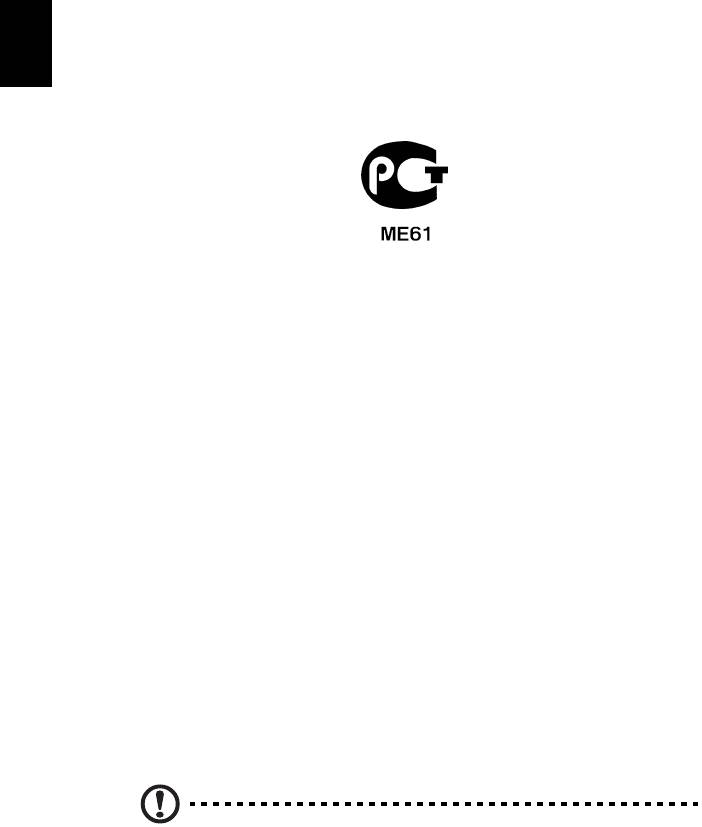
58
Catatan: Pengguna di Kanada
Perangkat digital Kelas B ini sesuai dengan Canadian ICES-003.
Remarque à l'intention des utilisateurs canadiens
Cet appareil numérique de la classe B est conforme a la norme NMB-003 du
Bahasa
Canada.
Indonesia
Kesesuaian dengan sertifikasi peraturan di Rusia
Informasi modem (hanya untuk model-model
tertentu)
Informasi untuk Amerika Serikat
Peralatan ini sesuai dengan Bab 68 peraturan FCC. Label pada modem antara lain
berisi Nomor Registrasi FCC dan Kesamaan Jumlah Dering (REN) untuk peralatan
ini. Bila diminta, Anda harus memberikan informasi ini ke perusahaan telepon Anda.
Jika peralatan telepon Anda mengganggu jaringan telepon, perusahaan telepon
dapat menghentikan layanan Anda untuk sementara waktu. Jika mungkin, Anda akan
diberitahukan sebelumnya. Namun, jika pemberitahuan awal tidak dapat dilakukan,
Anda akan diberitahukan sesegera mungkin. Anda juga akan diberitahukan tentang
hak Anda untuk mengajukan keluhan terhadap FCC.
Perusahaan telepon Anda dapat melakukan perubahan pada fasilitas, peralatan,
pengoperasian, atau prosedur yang dapat mempengaruhi fungsi peralatan Anda
sebagaimana mestinya. Jika hal tersebut dilakukan, Anda akan diberitahukan
sebelumnya untuk menjaga agar layanan telepon tidak terputus.
Jika peralatan ini tidak beroperasi sebagaimana mestinya, putuskan sambungan
peralatan dari saluran telepon untuk mengetahui apakah peralatan tersebut
menyebabkan masalah. Jika ternyata peralatan tersebut mengalami masalah,
hentikan penggunaannya, kemudian hubungi agen atau vendor Anda.
Perhatian: Untuk mengurangi risiko kebakaran, gunakan hanya AWG
No. 26 atau Kabel Sambungan Telekomunikasi yang sesuai UL atau
memil
iki Sertifikasi CSA.

59
TBR 21
Peralatan ini telah disetujui [Ketetapan Dewan 98/482/EC - "TBR 21"] untuk
sambungan terminal tunggal ke PSTN. Namun, karena perbedaan antara setiap
PSTN yang tersedia di berbagai negara, izin tersebut tidak dengan sendirinya
Indonesia
Bahasa
memberikan jaminan keberhasilan pengoperasian tanpa syarat di setiap titik
terminal PSTN. Jika terjadi masalah, sebaiknya segera hubungi penyedia peralatan
Anda. Untuk informasi lebih lanjut tentang negara-negara yang sesuai, harap lihat
"Informasi peraturan dan keselamatan" pada halaman 57.
Informasi untuk Australia
Demi keselamatan, sambungkan headset hanya dengan label yang sesuai untuk
telekomunikasi. Headset tersebut mencakup peralatan pelanggan yang sebelumnya
telah diberi label diizinkan atau memiliki sertifikasi.
Informasi untuk Selandia Baru
1 Pemberian Telepermit untuk item peralatan terminal hanya menunjukkan
bahwa Telecom telah menerima kesesuaian item tersebut terhadap ketentuan
minimum pada sambungan ke jaringannya. Telepermit tidak menyatakan
pengesahan produk oleh Telecom dan tidak memberikan jaminan dalam
bentuk apapun. Terutama, tidak memberikan jaminan bahwa item apapun akan
berfungsi secara benar dalam kaitannya dengan item peralatan lain dari
berbagai model dan merek yang memiliki Telepermit, juga tidak menyiratkan
bahwa produk apapun kompatibel dengan semua layanan jaringan Telecom.
2 Peralatan ini tidak memiliki kemampuan untuk beroperasi dengan benar dalam
semua kondisi pengoperasian pada kecepatan yang lebih tinggi dari yang
ditetapkan. Telecom tidak akan bertanggung jawab jika terjadi masalah dalam
kondisi tersebut.
3 Beberapa parameter yang diperlukan untuk kesesuaian dengan persyaratan
Telepermit Telecom, tergantung pada peralatan (PC) yang terkait dengan
perangkat ini. Peralatan yang terkait harus diatur agar beroperasi dalam
standar yang sesuai dengan Spesifikasi Telecom sebagai berikut:
a Panggilan yang dilakukan tidak boleh lebih dari 10 kali ke nomor yang
sama dalam jangka waktu 30
menit untuk satu upaya panggilan secara
manual, dan
b Peralatan harus terpasang selama jangka waktu kurang dari 30 detik
antara akhir satu upaya panggilan dengan awal upaya panggilan
berikutnya.
4 Beberapa parameter yang diperlukan untuk kesesuaian dengan persyaratan
Telepermit Telecom akan tergantung pada peralatan (PC) yang terkait dengan
perangkat ini. Agar beroperasi sesuai dengan standar spesifikasi Telecom,
peralatan yang terkait harus diatur untuk memastikan bahwa panggilan otomatis
ke berbagai nomor memiliki jarak waktu kurang dari 5
detik antara akhir satu
upaya panggilan dengan awal panggilan lainnya.
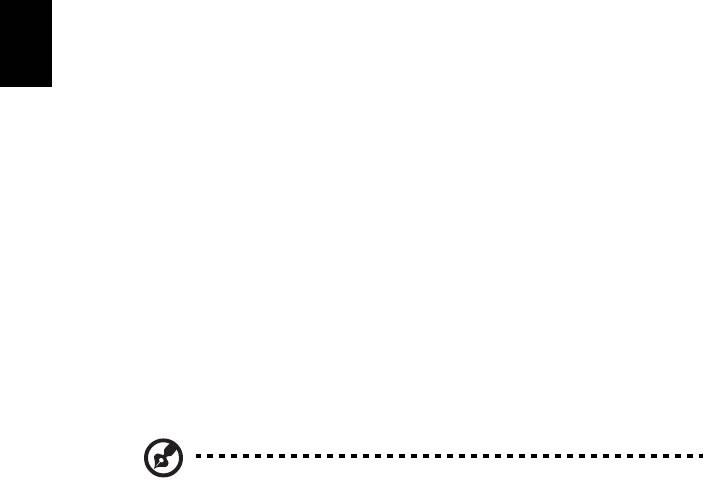
60
5 Peralatan ini tidak boleh diatur untuk membuat panggilan otomatis ke Layanan
Darurat Telecom 111.
6 Perangkat ini dilengkapi tombol putar, sedangkan standar Telecom dilengkapi
tombol tekan DTMF. Tidak ada jaminan bahwa sambungan Telecom akan
selalu mendukung tombol putar.
7 Penggunaan tombol tekan saat peralatan ini terhubung ke jalur yang sama
dengan peralatan lain, dapat menimbulkan suara bel atau bising dan
Bahasa
Indonesia
menyebabkan kondisi kesalahan menjawab. Jika masalah tersebut terjadi,
sebaiknya pengguna TIDAK menghubungi Layanan Kesalahan telecom.
8 Peralatan ini mungkin tidak menyediakan pengalihan panggilan yang efektif ke
perangkat lain yang terhubung ke jalur yang sama.
9 Peralatan ini mungkin tidak beroperasi dalam kondisi listrik mati. Pastikan
tersedia telepon terpisah yang tidak tergantung pada listrik lokal untuk
penggunaan darurat.
Pernyataan piksel LCD
Unit LCD diproduksi dengan teknik manufaktur berpresisi tinggi. Meskipun demikian,
beberapa piksel terkadang hilang atau muncul sebagai titik hitam atau merah.
Kondisi ini tidak akan mempengaruhi rekaman gambar dan bukan merupakan
kesalahan fungsi.
Informasi peraturan perangkat radio
Catatan: Informasi peraturan di bawah ini hanya untuk model yang
dilengkapi LAN nirkabel dan/atau Bluetooth.
Umum
Untuk mencegah interferensi radio pada layanan berlisensi, perangkat ini
dimaksudkan untuk dioperasikan di dalam ruangan.
Produk ini sesuai dengan standar frekuensi radio dan keselamatan di negara atau
kawasan manapun yang telah menyetujui penggunaannya secara nirkabel.
Tergantung pada konfigurasi, produk ini boleh atau tidak boleh dilengkapi perangkat
radio nirkabel (misalnya, modul LAN nirkabel dan/atau Bluetooth). Berikut adalah
informasi untuk produk dengan perangkat tersebut.
Pernyataan Kesesuaian untuk negara di Uni Eropa
Dengan ini, Acer menyatakan bahwa seri notebook PC ini telah sesuai dengan
persyaratan utama dan ketentuan lain yang terkait dalam Panduan 1999/5/EC.
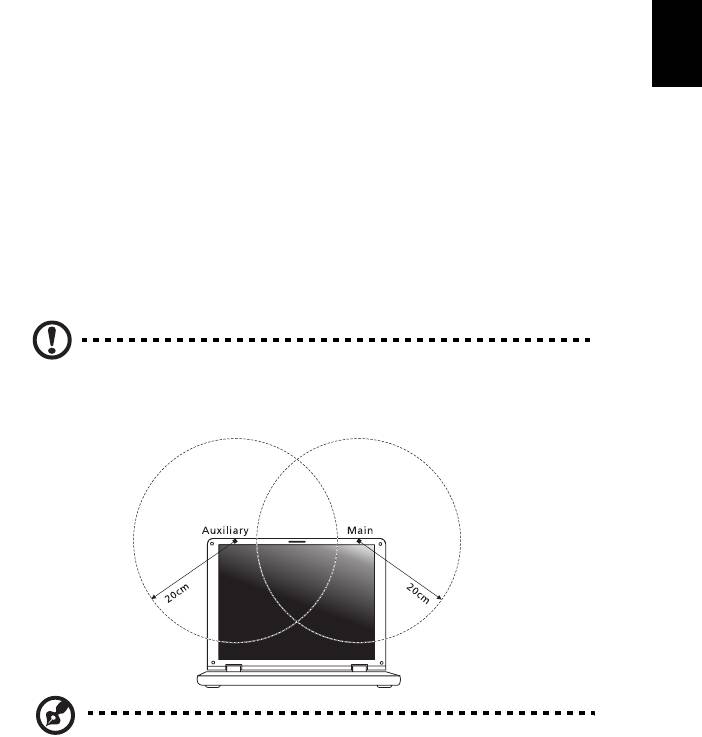
61
Daftar negara yang berlaku
Negara-negara anggota Uni Eropa sejak bulan Juli 2009 adalah: Belgia, Denmark,
Jerman, Yunani, Spanyol, Prancis, Irlandia, Italia, Luksemburg, Belanda, Austria,
Portugal, Finlandia, Swedia, Estonia (Inggris), Latvia, Lithuania, Polandia, Hongaria,
Indonesia
Bahasa
Republik Cheska, Republik Slovakia, Slovenia, Siprus, Malta, Bulgaria dan
Rumania. Penggunaannya diizinkan di negara-negara Uni Eropa, serta Norwegia,
Swiss, Islandia dan Liechtenstein. Perangkat ini harus digunakan dengan kepatuhan
ketat terhadap peraturan dan batasan yang berlaku di negara tempat perangkat
digunakan. Untuk informasi lebih lanjut, hubungi kantor di negara tempat perangkat
digunakan. Harap lihat ec.europa.eu/enterprise/rtte/implem.htm untuk
mengetahui daftar negara terkini.
Persyaratan FCC tentang keselamatan RF
Daya yang mengandung radiasi dari AN Mini PCI Card dan kartu Bluetooth berada
jauh di bawah standar pemaparan frekuensi radio FCC. Namun, seri PC notebook
ini harus digunakan dengan cara yang dapat meminimalkan kemungkinan sentuhan
dengan manusia selama pengoperasian normal sebagai berikut:
1 Pengguna diminta untuk mengikuti petunjuk keselamatan RF pada perangkat
pilihan nirkabel yang
terdapat dalam buku petunjuk setiap perangkat pilihan RF.
Perhatian: Agar sesuai dengan persyaratan kesesuaian pemaparan
RF FCC, jarak pemisah minimal sebesar 20 cm (8 inci) harus dijaga
antara antena LAN Mini PCI Card nirkabel terpadu yang terpasang
pada bagian layar dengan semua orang.
Catatan: Adapter Mini PCI nirkabel akan menerapkan fungsi
transmisi yang berbeda. Fungsi tersebut tidak memancarkan
frekuensi radio secara bersamaan dari kedua antena. Salah satu
antena akan dipilih secara otomatis atau manual (oleh pengguna)
untuk memastikan komunikasi radio yang berkualitas baik.
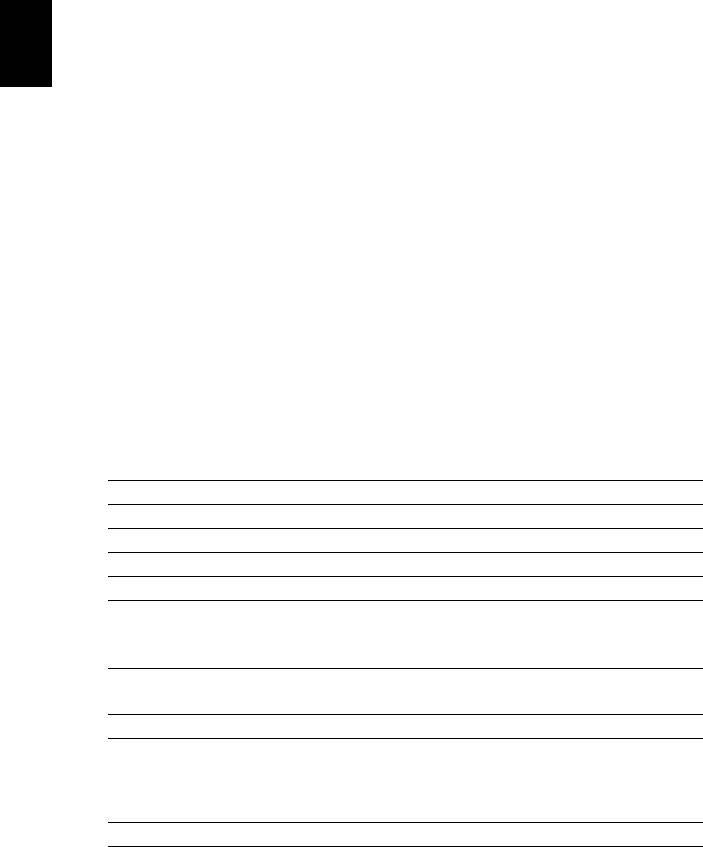
62
2 Perangkat ini dibatasi untuk penggunaan di dalam ruangan karena beroperasi
dengan rentang frekuensi 5,15 hingga 5,25 GHz. FCC mengharuskan produk
ini digunakan di dalam ruanga
n dengan rentang frekuensi 5,15 hingga
5,25 GHz untuk mengurangi potensi interferensi berb
ahaya pada sistem Satelit
Mobile co-channel.
3 Radar berdaya tinggi dialokasikan sebagai penggun
a utama gelombang
5,25 sampai 5,35 GHz dan 5,65 to 5,85 GHz. Stasiun radar tersebut dapat
Bahasa
mengakib
atkan interferensi pada dan/atau merusak perangkat ini.
Indonesia
4 Pemasangan tidak tepat atau penggunaan tidak sah dap
at mengakibatkan
interferensi berbahaya terhadap komunikasi radio. Kerusakan apapun pada
antena internal juga akan membatalkan sertifikasi FCC dan jaminan Anda.
Kanada — Perangkat komunikasi radio berdaya
rendah tanpa lisensi (RSS-210)
Exposure of humans to RF fields (RSS-102)
The notebook PC series employs low gain integral antennas that do not emit RF field
in excess of Health Canada limits for the general population; consult Safety Code 6,
obtainable from Health Canada's website at www.hc-sc.gc.ca/rpb.
LCD panel ergonomic specifications
Design viewing distance 500 mm
Design inclination angle 0.0°
Design azimuth angle 90.0°
Viewing direction range class Class IV
Screen tilt angle 85.0°
Design screen illuminance • Illuminance level:
[250 + (250cos
α)] lx where α = 85°
• Color: Source D65
Reflection class of LCD panel
• Ordinary LCD: Class I
(
positive and negative polarity)
• Protective LCD: Class III
Image polarity Both
Reference white:
•Yn
Pre-setting of luminance and
•u'n
colo
r temperature @ 6500K
•v'n
(tested under BM7)
Pixel fault class Class II
Part no.:
Ver.: 01.01.06




